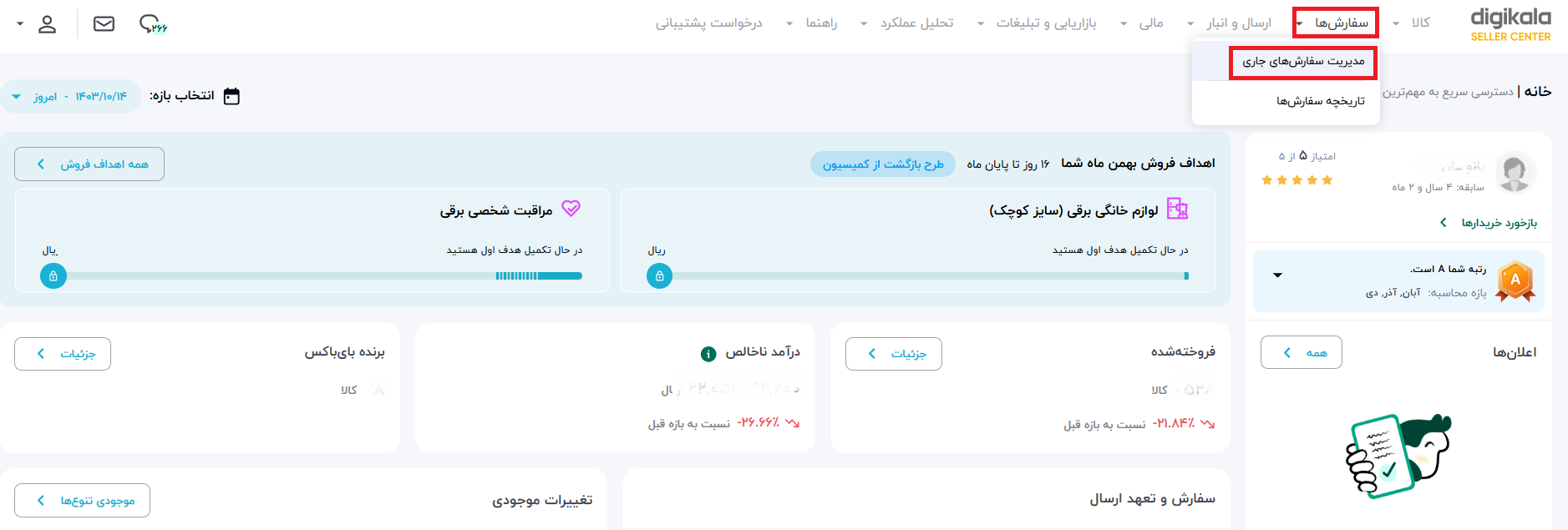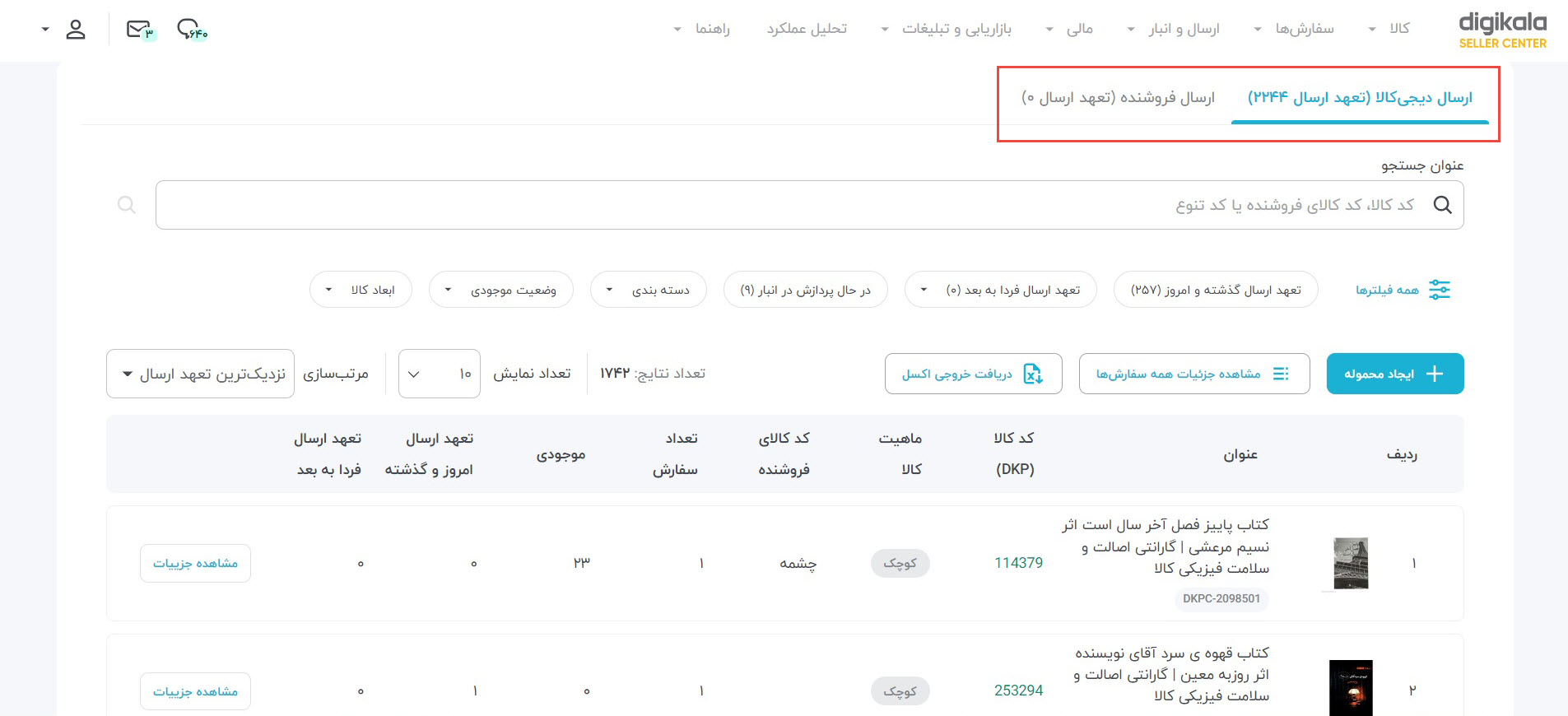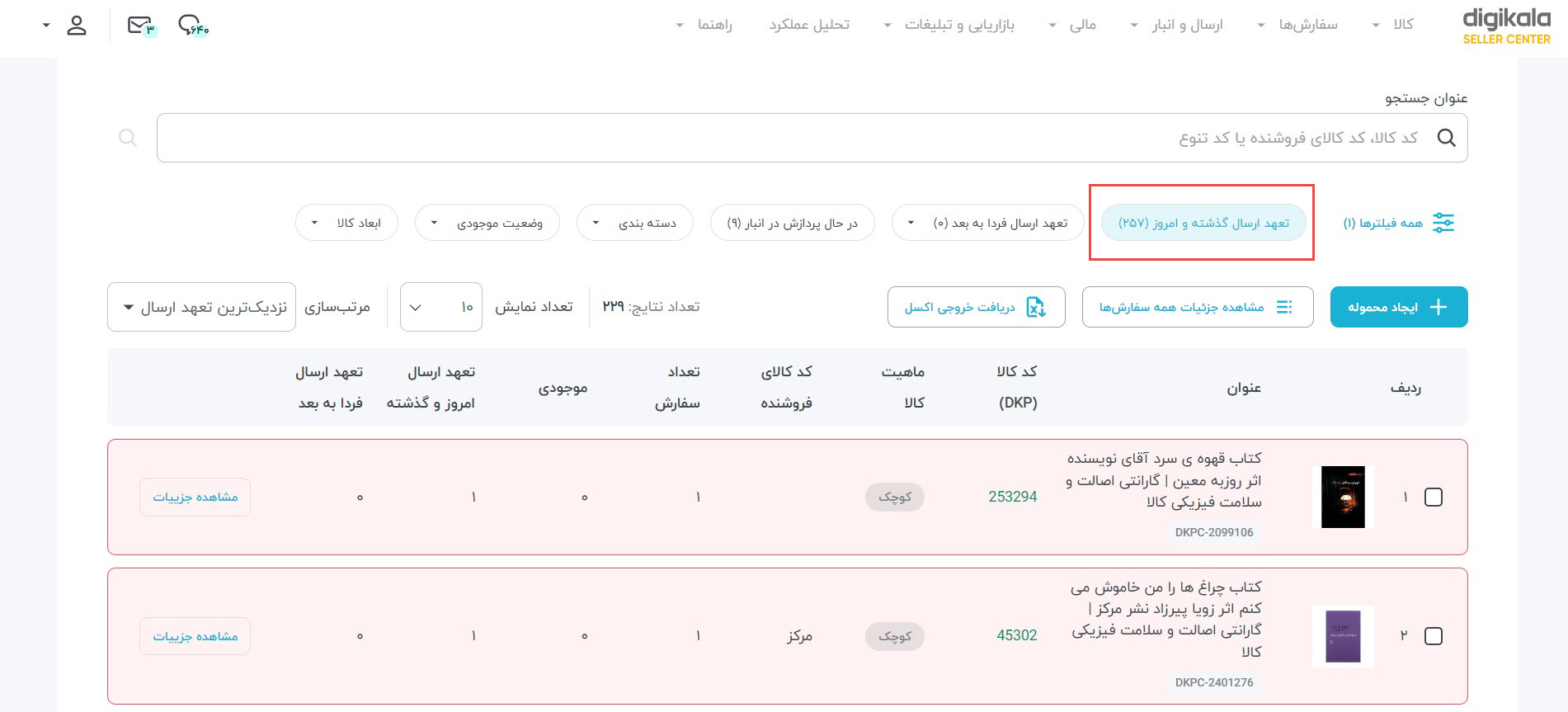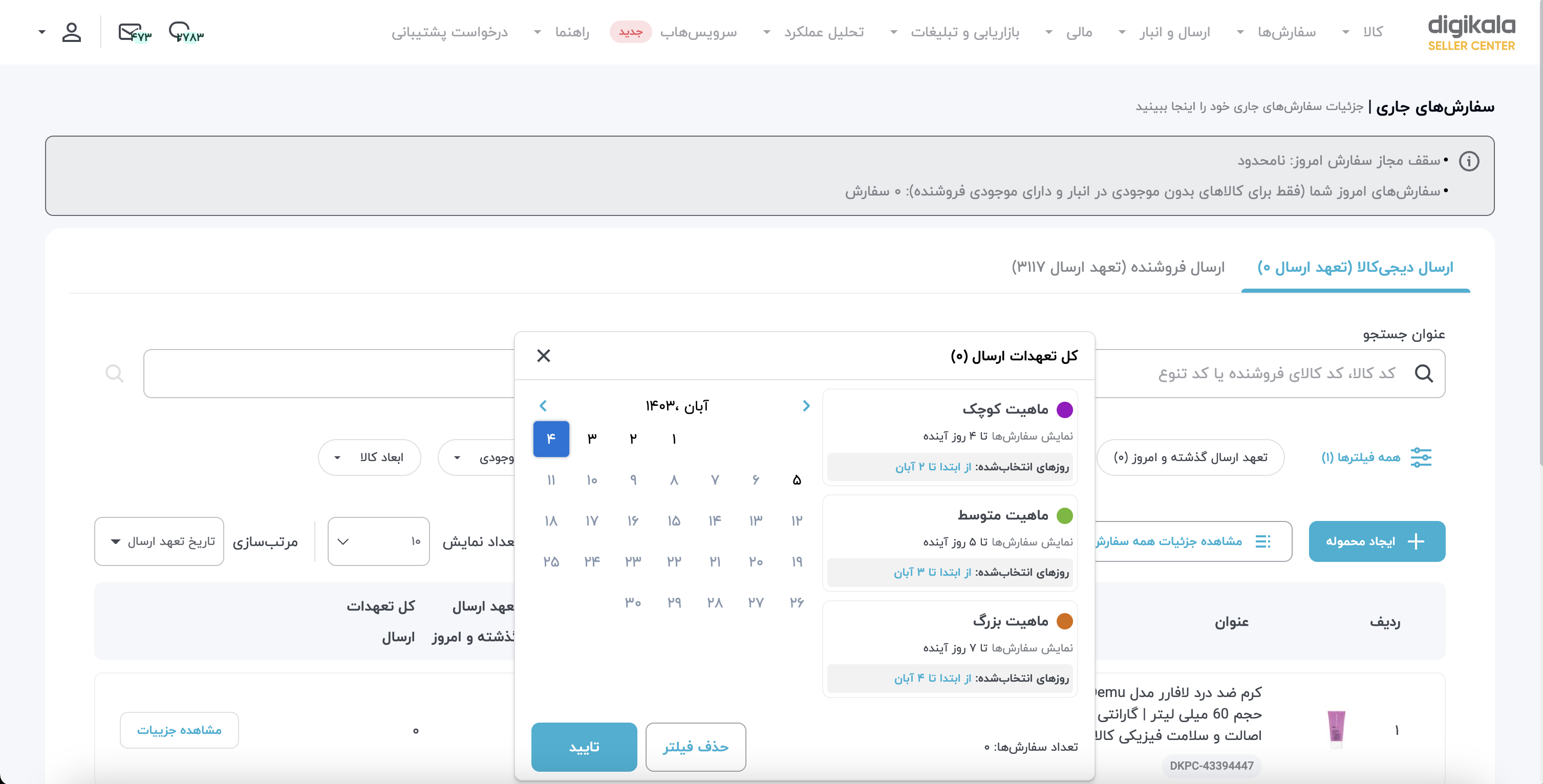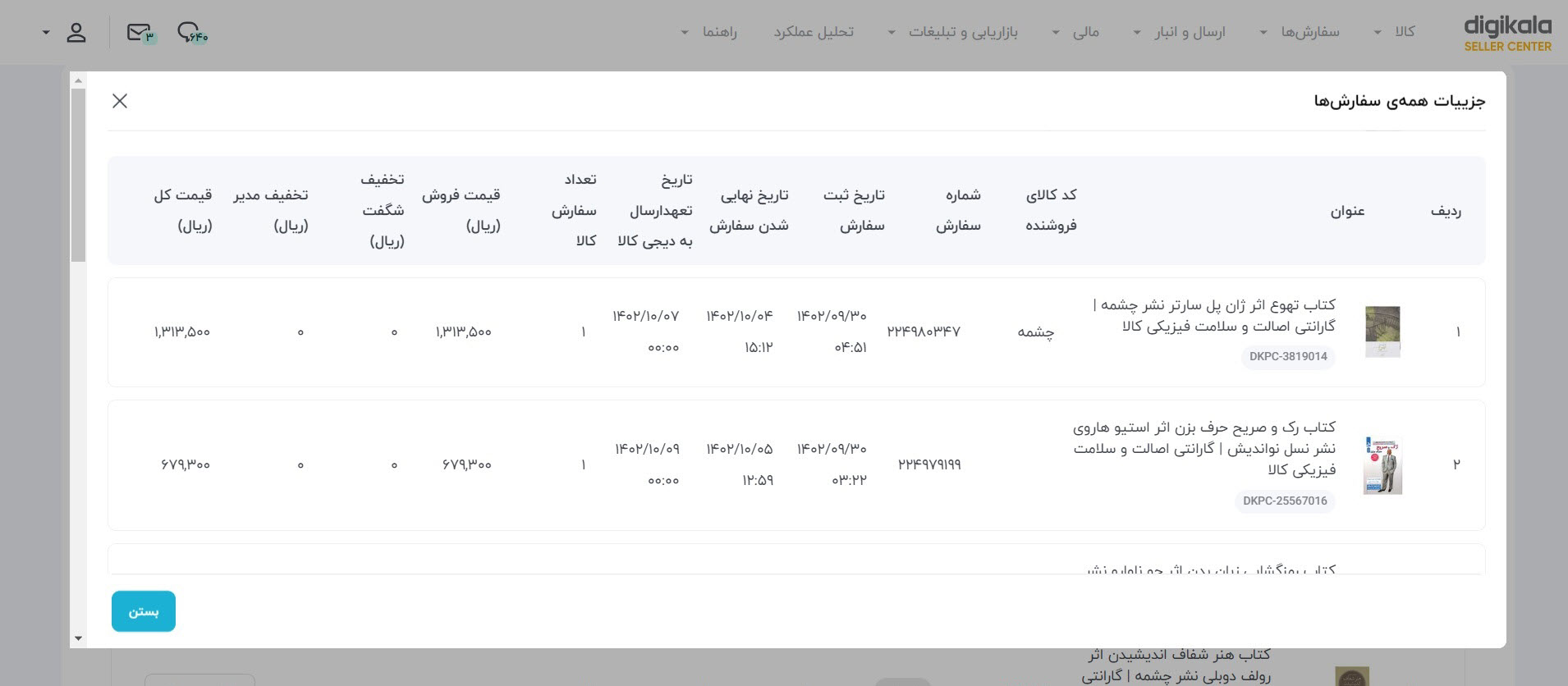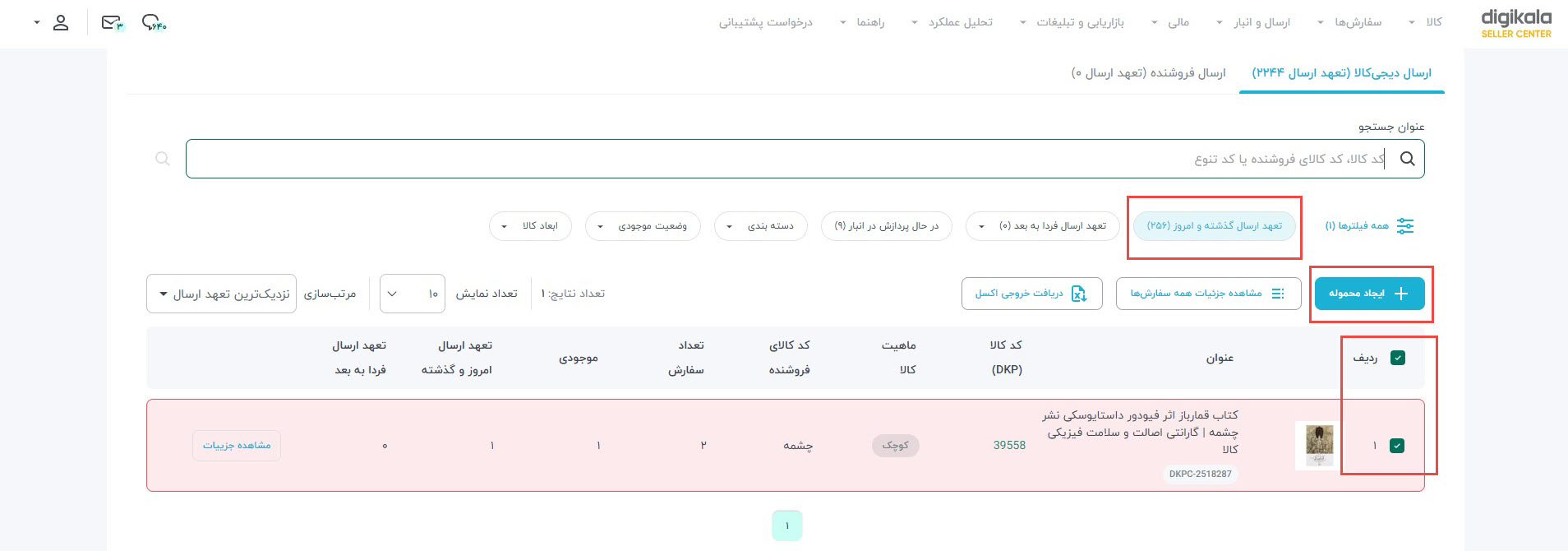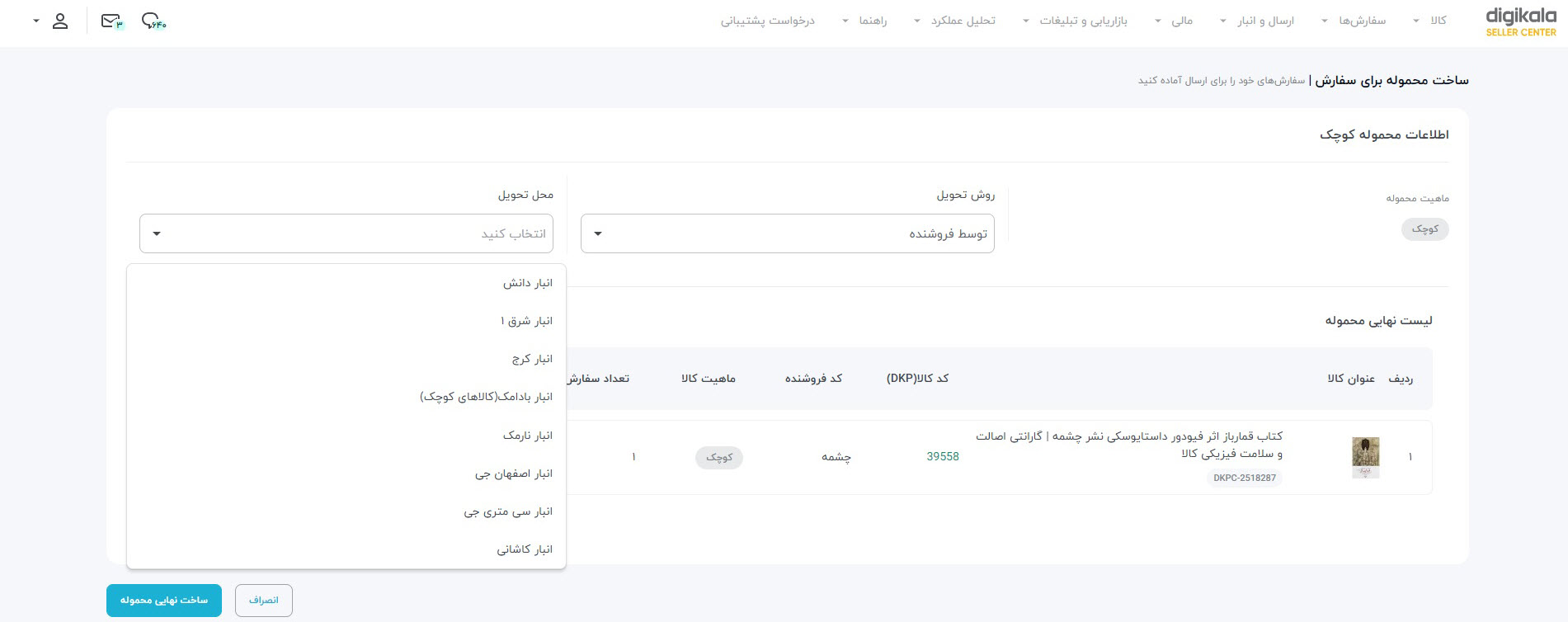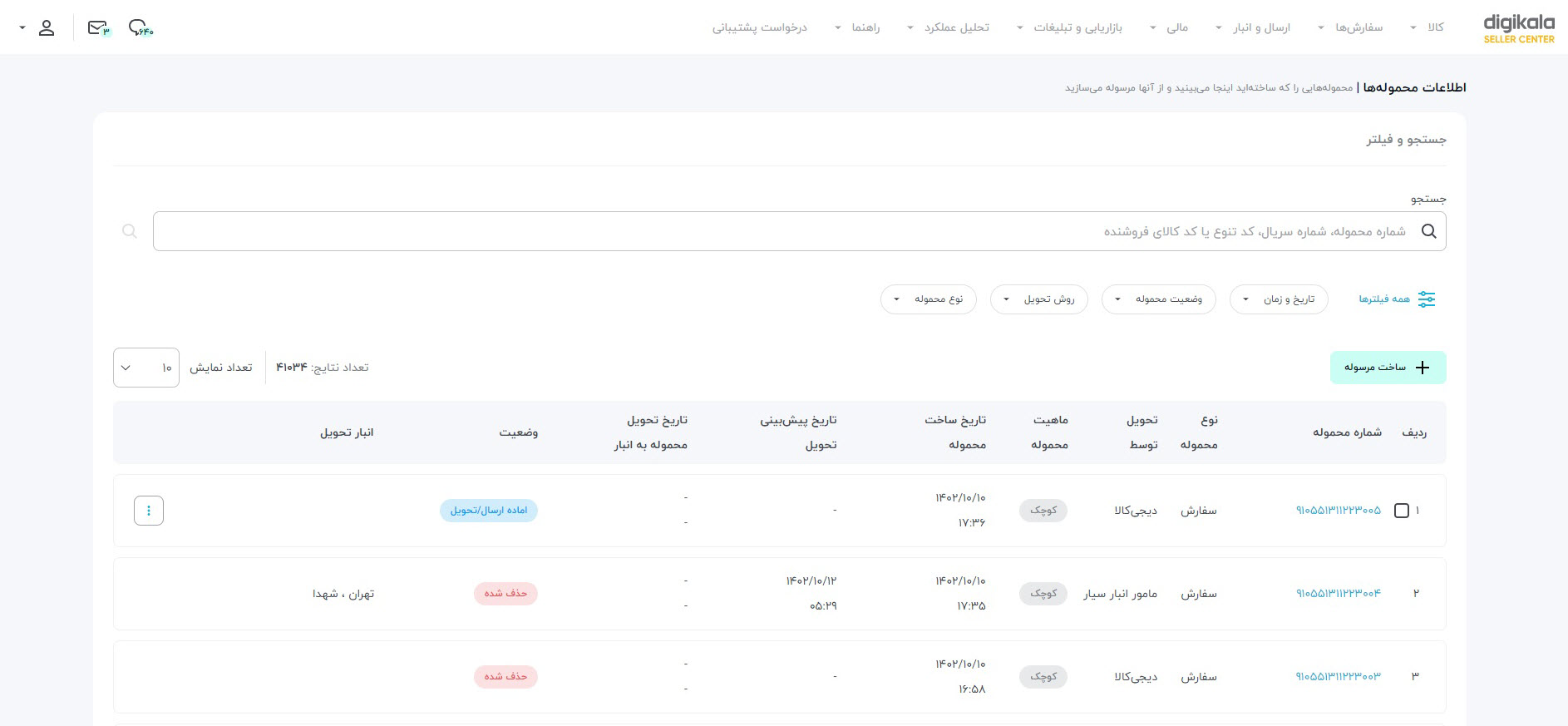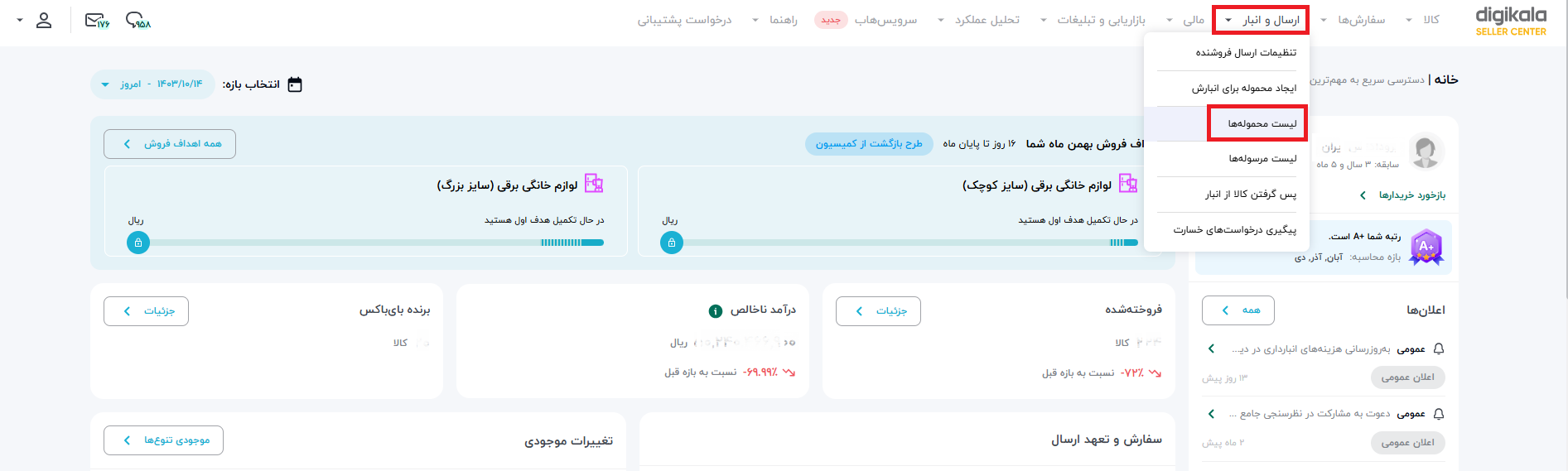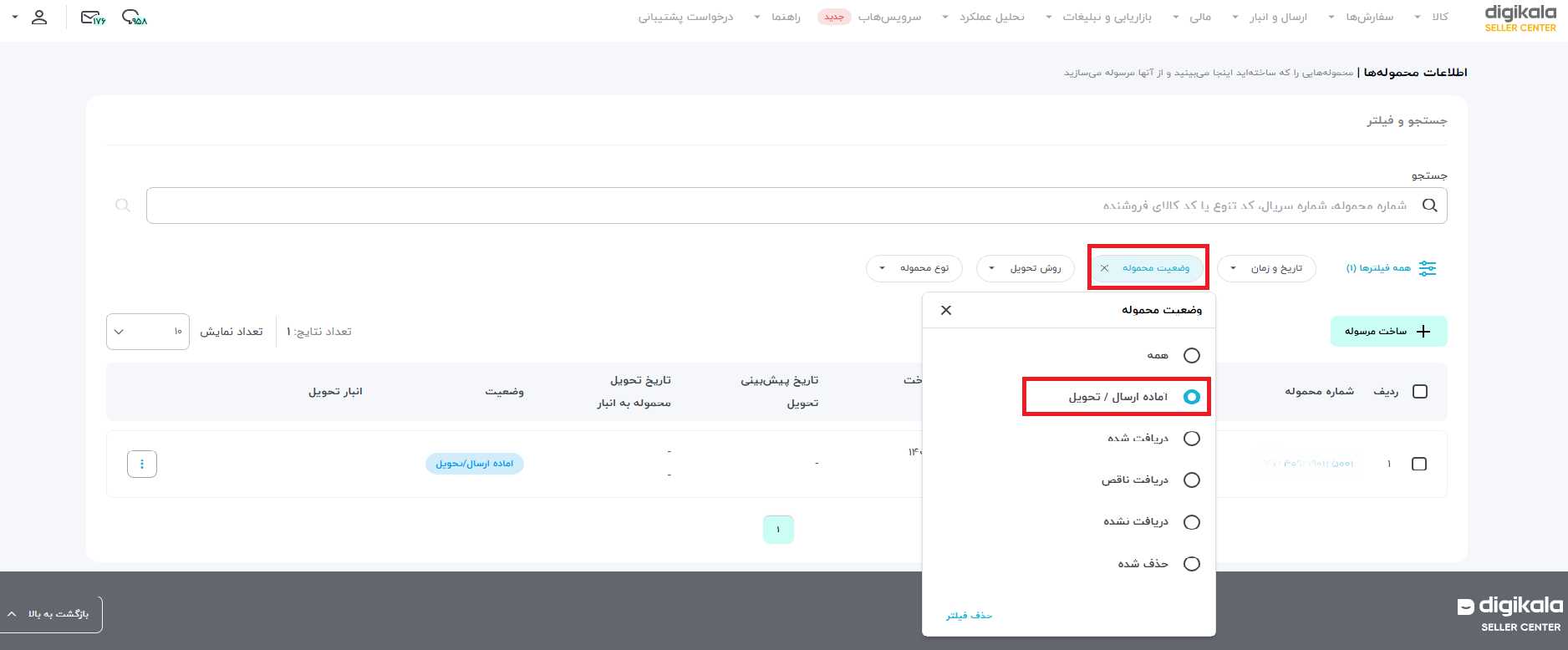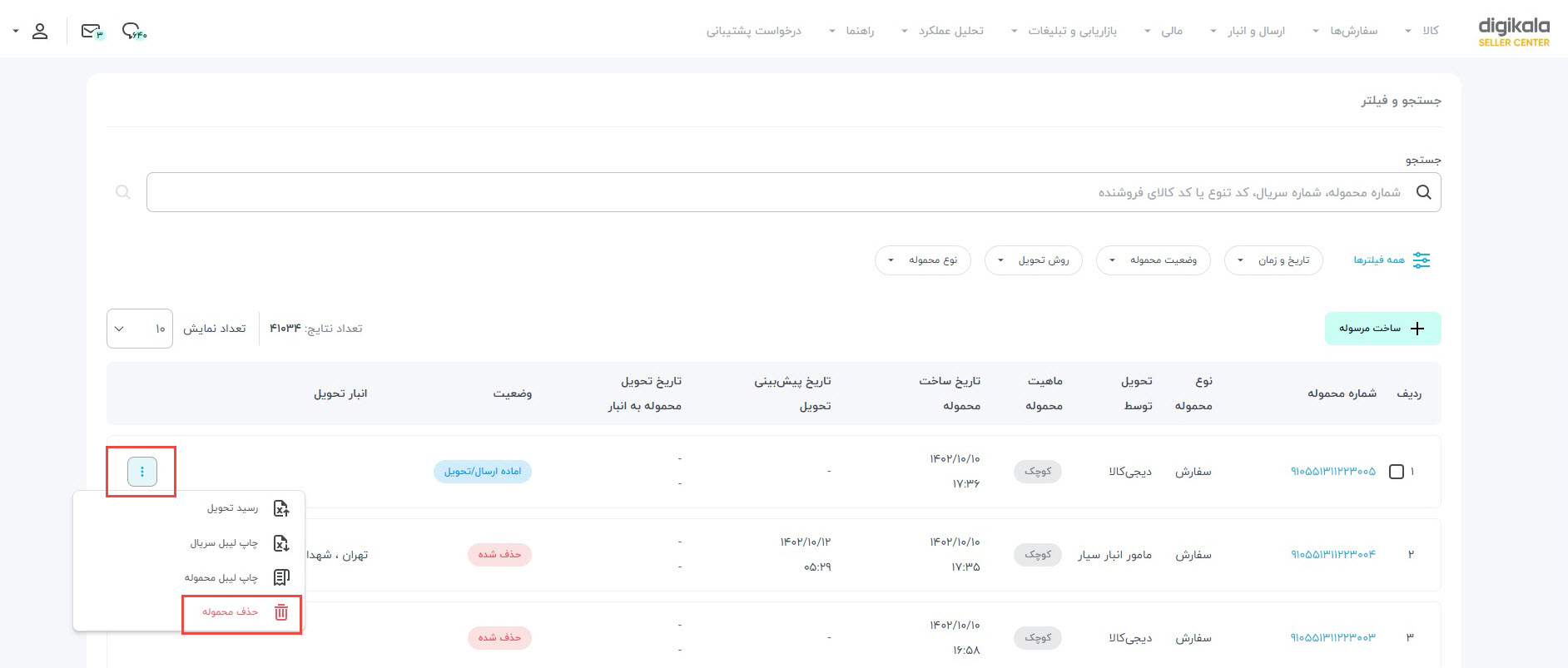ارسال به موقع سفارش مشتریان همواره از تعهدات و وظایف ما و شما فروشندگان عزیز است تا روز به روز تجربه بهتر و مثبتتری از خرید آنلاین مطمئن را برای خریداران رقم بزنیم. ارسال صحیح و به موقع سفارشات مستلزم اطلاع فروشندگان از جزئیات سفارش، نحوه ساخت محموله سفارش و نحوه ارسال آن ها میباشد.
در صورتی که قصد دارید کالای خود را در انبارهای دیجیکالا دپو (انبارش) کنید، مقاله «همه آنچه درباره انبارش کالا باید بدانیم»را مطالعه کنید.
مراحل ساخت محموله سفارش
۱- ابتدا در پنل فروشندگان، از منوی «سفارشها» زیر منوی «مدیریت سفارشهای جاری» را انتخاب کنید.
۲-در قسمت بالای صفحه، تبهای «ارسال دیجی کالا» و «ارسال فروشنده» و تعداد تعهد ارسال هرکدام را میبینید.
ارسال دیجیکالا: یعنی سفارشهایی که دیجیکالا برای خریداران ارسال میکند و فروشنده باید مطابق تعهد زمانی خود آن کالا را به انبارهای دیجیکالا تحویل دهد تا برای خریداران ارسال شود.
ارسال فروشنده: برای فروشندگانی قابل مشاهده است که ویژگی «ارسال توسط فروشنده» برای آنها فعال شده است. این تب سفارشهایی را نشان میدهد که خود فروشنده آنها را ارسال میکند.
برای ساخت محموله سفارش، تب ارسال دیجیکالا را انتخاب کنید.
در این تب، فیلترهای مختلفی برای دسته بندی سفارشها وجود دارد که در ادامه معرفی می شوند:
تعهد ارسال گذشته و امروز: با روشن بودن این فیلتر، همه سفارشهای امروز و روزهای قبل (اگر از روزهای قبل سفارش ارسال نشدهای داشته باشید) قابل مشاهده هستند. سفارشهایی که از روزهای قبل باقی مانده باشند، با رنگ قرمز روشن نمایش داده می شوند.
کل تعهدات ارسال: با روشن بودن این فیلتر، هر کالایی باتوجه به ماهیتش (ابعاد بزرگ، کوچک و متوسط)، تاریخ تعهد تحویل متفاوتی دارد که در یک تقویم به شما نمایش داده میشود. توجه داشته باشید این تقویم همه سفارشهای شما (گذشته و امروز و فردا به بعد) را در برمیگیرد.
در حال پردازش در انبار: با روشن بودن این فیلتر، سفارشهایی قابل مشاهده هستند که به انبار ارسال کردهاید و در حال آمادهسازی و ارسال هستند. سفارشها تا زمانی که از انبار دیجیکالا خارج و برای مشتری ارسال شوند، در این فیلتر نمایش داده میشود.
دستهبندی: این فیلتر برای دسترسی سریع شما به سفارشهای مربوط به یک دستهبندی خاص ایجاد شده است و دستهبندیهای مختلف کالاهای شما در این لیست وجود دارد.
وضعیت موجودی: تعداد سفارشهای شما را بر اساس موجود یا ناموجود بودن کالاها در انبار دیجیکالا فیلتر میکند. این فیلتر کمک میکند تا متوجه شوید، از چه کالاهایی سفارش گرفتید که در انبار موجودی ندارد و باید برای آنها محموله بسازید و ارسال کنید.
ابعاد کالا: با توجه به اینکه انبارها بر اساس سایز کالاها، پذیرش را انجام میدهند، این فیلتر به شما کمک میکند که با توجه به ابعاد یا همان ماهیت کالا (کوچک، بزرگ و متوسط) سفارشهای خود را دستهبندی و برای آنها محموله بسازید.
همچنین از طریق «همه فیلترها» می توانید همه فیلترهای فعال را مشاهده و یا درصورت نیاز آنها را حذف کنید.
با کلیک روی مشاهده جزئیات همه سفارشها، میتوانید مواردی از قبیل تاریخ ثبت و نهایی شدن سفارش و همچنین تاریخ تعهد ارسال و اطلاعات فروش کالا را مشاهده کنید.
همچنین میتوانید برای مشاهده وضعیت سفارشتان تا زمان رسیدن به دست مشتری از منوی سفارشها زیرمنوی تاریخچه سفارشها اقدام کنید.
۳-برای ساختن محموله سفارش برای ارسال به انبارهای دیجیکالا ابتدا از فیلترهایی که پیشتر اشاره شد، استفاده و کالاهایی را که میخواهید ارسال کنید را انتخاب کنید.
برای مثال فیلتر «تعهد ارسال گذشته و امروز» را انتخاب، سپس در قسمت ردیف، کالاها را برای ایجاد محموله انتخاب کنید؛ با کلیک روی مربع کنار کلمه ردیف، میتوانید تمامی کالاهای لیست را همزمان انتخاب کنید. سپس روی گزینه «ایجاد محموله» کلیک کنید.
پس از کلیک روی گزینه ایجاد محموله، وارد صفحه ساخت محموله برای سفارش میشوید.
در این صفحه ماهیت محموله (با توجه به ماهیت کالاهایی که انتخاب کردهاید) و روش تحویل و لیست نهایی کالاهای محموله را میبینید.
با انتخاب روش تحویل، گزینه انتخاب محل تحویل نیز فعال میشود.
انواع روشهای تحویل:
توسط فروشنده: در صورتی که قصد دارید با مراجعه شخصی به انبارهای دیجیکالا، محمولههای خود را تحویل دهید، باید این گزینه را انتخاب کند. سپس از میان انبارهایی که در قسمت محل تحویل، پیشنهاد میدهد با توجه به سایز محموله خود یکی را انتخاب کنید.
توسط دیجیکالا: در صورتی که ناوگان دیجیکالا برای شما فعال باشد، گزینه روش تحویل توسط دیجیکالا را مشاهده میکنید. در صورت انتخاب این گزینه، محل تحویل محموله، آدرسی است که در پنل خود به عنوان انبار ثبت کردهاید. برای تحویل به ناوگان، باید از محموله یا محموله های خود مرسوله بسازید.
برای آشنایی با ساخت مرسوله این مقاله را بخوانید.
تحویل به انبار سیار: در صورتی که قصد دارید کالای خود را به انبار سیار تحویل دهید. این گزینه را انتخاب کنید. در این صورت در «محل تحویل» لیستی از انبارهای سیار را مشاهده میکنید.
لطفا هنگام انتخاب انبار سیار، به اسم شهر توجه کنید و فقط انبار سیار موجود در شهر خودتان را انتخاب کنید. در صورتی که شهر شما انبار سیار ندارد، میتوانید از دیگر انبارهای دیجیکالا که امکان دریافت کالای شما را دارند، استفاده کنید. اگر تمایل دارید محمولههای خود را به انبار سیار شهر نزدیک به شهر خودتان تحویل دهید، میتوانید با توجه به ساعت کاری آن انبار اقدام کنید.
در نظر داشته باشید که فقط کالاهای سایز کوچک خود را میتوانید به انبار سیار تحویل دهید.
توسط پست: در صورتی که قصد دارید محموله خود را با پست به انبار دیجی کالا ارسال کنید، این گزینه را انتخاب کنید. برای کسب اطلاعات بیشتر مقاله «روش های ارسال کالا» را مطالعه کنید.
پس از انتخاب روش و محل تحویل، تاریخ و بازه زمانی دریافت محموله را نیز انتخاب کنید و در نهایت روی ساخت نهایی محموله کلیک کنید.
پس از ساخت نهایی محموله، آن را در لیست محمولهها میبینید. همچنین لیبل کالا (سریال)، لیبل محموله و رسید تحویل هر محموله نیز در این لیست در دسترس است.
نکات مهم:
- حتما در تاریخ و بازه زمانی که انتخاب می کنید محموله را به انبار تحویل دهید. عدم تحویل محموله در ساعت انتخابی علاوه بر اینکه باعث تاخیر خواهد شد، در امتیاز عملکرد فروشنده نیز تاثیر منفی دارد.
- اگر هنگام انتخاب کالاها برای ساخت محموله، ماهیت کالاها را بر اساس سایز تفکیک نکرده باشید (کالاهای کوچک، متوسط و بزرگ را با هم انتخاب کرده باشید)، سیستم به صورت هوشمند ماهیت کالا را تشخیص داده و محمولهها را تفکیک میکند. کالاهای کوچک در یک محموله و کالاهای متوسط یا بزرگ را در محموله دیگر قرار میدهد.
- در صورتی که از ساخت محموله منصرف شدید، با کلیک روی گزینه انصراف، ساخت محموله را لغو کنید.
بررسی محمولههای ساختهشده
برای بررسی محمولههای خود از طریق منوی «ارسال و انبار» وارد زیرمنوی «لیست محمولهها» شوید. در این صفحه لیست تمامی محمولههای شما قابل مشاهده است.
شما میتوانید بر اساس فیلترهای تاریخ و زمان (ساخت یا دریافت محموله)، وضعیت محموله، روش تحویل و یا نوع محموله، محموله مورد نظر خود را جستجو کنید.
اگر فیلتر خود را بر اساس وضعیت محموله قرار دهید، میتوانید با یکی از چهار وضعیت زیر محمولههای خود را جستجو کنید:
- آماده ارسال/تحویل
- دریافت شده
- دریافت ناقص
- تحویل نشده
- حذف شده
اگر محموله در وضعیت آماده ارسال/تحویل باشد، شما میتوانید از رسید تحویل، لیبل سریال کالاها و لیبل محموله پرینت بگیرید.
پس از پیدا کردن محمولههای مورد نظر خود، میتوانید مشخصات محموله را در لیست پایین صفحه ببینید و با کلیک روی هر شماره محموله وارد صفحه جزئیات محموله میشوید.
در صورتی که کالایی از محموله شما در انبار پذیرش نشود میتوانید دلیل عدم پذیرش را در صفحه جزئیات محموله با کلیک روی علامت مثبت مقابل هر کالا، مشاهده کنید.
روش حذف محموله
۱- از منوی «ارسال و انبار» زیر منوی «لیست محمولهها» را انتخاب کنید.
۲- فیلترهای جستجو را روی وضعیت محموله و آماده ارسال/تحویل قرار دهید.
۳ – روی علامت سه نقطه در مقابل محموله مورد نظر خود کلیک و حذف محموله را انتخاب کنید.
۴- درخواست حذف محموله را تایید کنید.
۵- محمولههای حذف شده در لیست محمولهها کماکان قابل مشاهده هستند و در ستون وضعیت با عنوان «حذفشده» مشخص شدهاند.
نکات مهم در مورد حذف محموله:
۱- لازم به ذکر است که اگر از ناوگان دیجیکالا استفاده میکنید تا قبل از ساخت مرسوله برای ناوگان، امکان حذف محموله را دارید
۲- قبل از اینکه برای دریافت نوبت به انبار مراجعه کنید میتوانید محموله را حذف کنید ولی پس از مراجعه به انبار و دریافت نوبت، امکان حذف محموله را ندارید.
سوالات متداول
فیلتر در حال پردازش در انبار به این معنا است که این سفارشها از جانب شما به انبار ارسال شدهاند و در حال آمادهسازی و ارسال هستند. تا زمانی که کالا برای مشتری ارسال و از انبار دیجیکالا خارج شود، در این فیلتر نمایش داده می شود.
در دو حالت سفارش در این فیلتر نمایش داده میشود :
- کالا دارای موجودی در انبار دیجیکالا است.
- کالا به تعداد سفارش محموله شده و اکنون به تعداد سفارش موجودی در راه دارد.
سفارشهایی که تاریخ تعهد ارسال آنها به انبار دیجیکالا گذشته و ارسال نشده است به رنگ قرمز نمایش داده میشود.